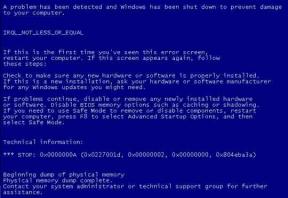5 Cara Mudah Mengembalikan Kontak yang Terhapus di iPhone
Bermacam Macam / / September 15, 2023
Bayangkan ini: Anda menggulir dan mencari kontak di iPhone untuk dihubungi, namun Anda tidak menemukan hasil. Kemudian Anda ingat bahwa Anda mencoba menghapus kontak dengan nama yang mirip tadi malam dan entah bagaimana menghapus kontak yang salah. Atau anak Anda tidak sengaja menghapus beberapa kontak. Situasi ini cukup membuat Anda merasa tersesat. Tapi jangan khawatir; inilah cara memulihkan kontak yang terhapus dengan mudah di iPhone Anda.
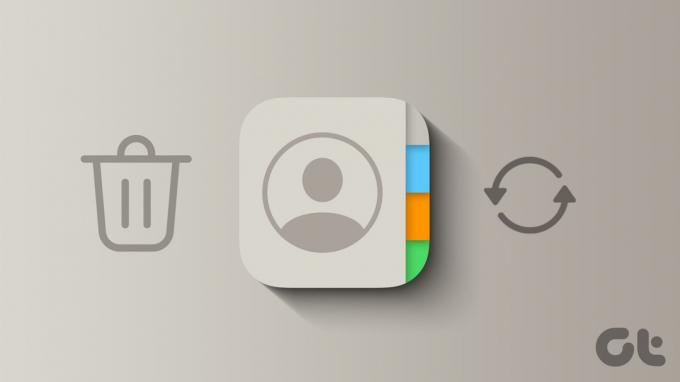
Kontak bisa hilang atau hilang di iPhone Anda karena dua alasan. Pertama, mereka telah dihapus, yang dapat dipulihkan. Kedua, mereka telah dinonaktifkan dari aplikasi Pengaturan, yang juga dapat diaktifkan dengan mudah. Mari kita lihat semua metode untuk mendapatkan kembali kontak di iPhone Anda.
Terkadang, kontak di iPhone Anda bisa hilang begitu saja dengan ketukan yang tidak disengaja. Mari perbaiki ini dari Pengaturan dan dapatkan kembali kontak Anda. Berikut langkah-langkah yang harus diambil:
Langkah 1: Buka Pengaturan di iPhone Anda, gulir ke bawah ke Kontak, dan ketuk di atasnya.
Langkah 2: Ketuk Akun.
Tip: Pada halaman pengaturan Kontak, lihat Akun Default. Misalnya, dalam kasus saya, tertulis Gmail, yang berarti setiap kontak yang saya buat dan simpan di iPhone saya juga akan disimpan ke akun Google saya.

Langkah 3: Berikut semua akun yang menampilkan Kontak di iPhone Anda. Jika kontak Anda disimpan di iCloud, ketuk iCloud; jika tidak, ketuk Gmail atau lainnya.
Tip: Jika Anda tidak tahu apakah kontak yang hilang dari iPhone Anda disimpan di iCloud atau Gmail, Anda dapat mencoba mengaktifkannya satu per satu.
Langkah 4: Ketuk iCloud lagi.

Langkah 5: Di halaman iCloud, ketuk Tampilkan Semua.
Langkah 6: Sekarang, pastikan tombol untuk Kontak diaktifkan. Setelah selesai, tekan dan tahan tombol kembali iCloud di kiri atas.

Langkah 7: Daftar direktori sebelumnya akan terbuka di pop-up, ketuk Akun.
Langkah 8: Sekarang, ketuk Gmail.
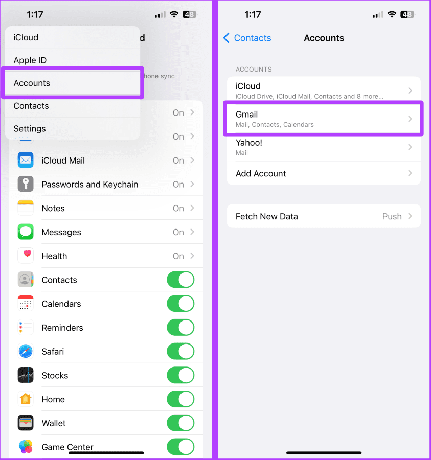
Langkah 9: Sekali lagi, pastikan tombol Kontak diaktifkan.
Itu dia. Sekarang, semua kontak yang hilang akan muncul kembali di iPhone Anda.

Jika Anda telah menghapus Kontak yang disimpan ke akun iCloud Anda, iCloud di web memungkinkan Anda memulihkan kontak tanpa melakukan banyak hal. Mari kita lihat langkah-langkah sederhana yang harus diikuti:
Catatan: Sebelum mengakses iCloud di web, pastikan bahwa akses Data iCloud di web diaktifkan dari iPhone Anda. Inilah cara melakukannya.
Langkah 1: Luncurkan Pengaturan di iPhone Anda dan ketuk nama/ID Apple Anda.
Langkah 2: Ketuk iCloud.

Langkah 3: Gulir ke bawah dan aktifkan tombol 'Akses Data iCloud di Web'.

Selanjutnya, mari beralih ke Mac atau PC untuk langkah lebih lanjut mengakses iCloud di web dan ikuti langkah-langkah berikut:
Langkah 1: Buka iCloud di browser apa pun di Mac atau PC Anda dan klik Pemulihan Data.
iCloud (Web)

Langkah 2: Klik Pulihkan Kontak.

Langkah 3: Daftar arsip kontak akan terbuka. Klik Pulihkan di depan yang terbaru untuk memulihkannya.

Langkah 4: Klik Pulihkan untuk mengonfirmasi pemulihan Kontak.

Jika Anda tidak dapat memulihkan 'kontak iCloud' Anda dengan bantuan metode yang disebutkan di atas, kami sarankan Anda menghubungi Dukungan Apple untuk mendapatkan bantuan lebih lanjut sesegera mungkin.
Hubungi Dukungan Apple
Namun, jika yang ingin Anda pulihkan adalah kontak Google, mari lanjutkan ke bagian berikutnya.
Google juga memungkinkan Anda memulihkan kontak yang terhapus, baik yang terhapus dari iPhone atau Android. Inilah cara melakukannya.
Langkah 1: Buka Google Kontak di browser apa pun di Mac atau PC Anda dan klik Sampah.
Google Kontak (Web)

Langkah 2: Arahkan penunjuk tetikus Anda ke kontak yang ingin Anda pulihkan dan klik untuk memilihnya.
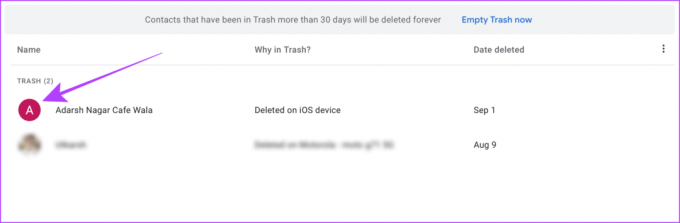
Langkah 3: Sekarang, klik Pulihkan. Kontak tersebut akan segera muncul kembali di iPhone Anda.

Anda juga dapat mencoba memulihkan dari cadangan iCloud. Namun perlu diingat bahwa Anda perlu melakukannya hapus perangkat Anda pertama dan kemudian ikuti langkah-langkah di bawah ini untuk memulihkannya dari cadangan iCloud. Kontak Anda akan secara otomatis dipulihkan ke iPhone Anda, bersama dengan cadangan perangkat.
Catatan: Ini adalah proses yang panjang, dan Anda tidak dapat menggunakan perangkat Anda saat menghapus dan memulihkan; oleh karena itu, lanjutkan dengan hati-hati.
Langkah 1: Nyalakan iPhone Anda dan ikuti petunjuknya hingga Anda melihat halaman Aplikasi & Data. Ketuk 'Pulihkan dari Cadangan iCloud'.

Langkah 2: Sekarang, masuk dengan ID Apple yang sama.
Langkah 3: Ketuk cadangan untuk memulihkannya ke iPhone Anda. Dan biarkan iPhone pulih.

Setelah pemulihan selesai, ikuti petunjuk untuk menyelesaikan pengaturan, dan Anda akan mendapatkan kembali kontak Anda di iPhone Anda.
Jika Anda ingin mengambil nomor telepon yang dihapus di iPhone tanpa menggunakan iCloud, Anda juga dapat menggunakan a Temukan cadangan perangkat iOS Anda. Namun, Anda harus mengambil cadangan iPhone Anda baru-baru ini untuk memastikan Anda dapat mengambil kembali kontak yang dihapus. Inilah yang perlu Anda lakukan:
Catatan: Ini memakan waktu, dan Anda tidak dapat menggunakan perangkat saat menghapus dan memulihkan; oleh karena itu, lanjutkan dengan hati-hati.
Baca juga: Mempelajari cara mengembalikan iPhone di Windows dan Mac.
Langkah 1: Hubungkan iPhone Anda ke Mac atau PC Anda dengan bantuan kabel USB.

Langkah 2: Sekarang buka Pengaturan di iPhone Anda dan buka Nama/ID Apple > Cari Milik Saya.
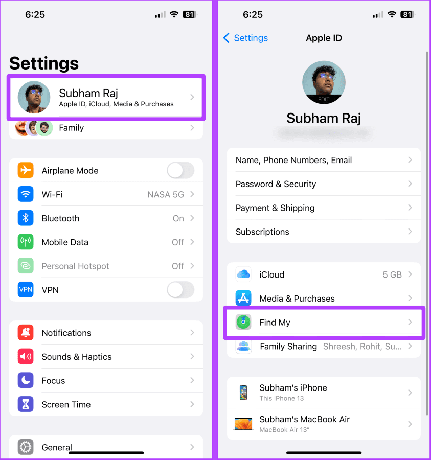
Langkah 3: Ketuk Temukan iPhone Saya.
Langkah 4: Sekarang, matikan semua tombol di halaman Temukan iPhone Saya, dan masukkan kata sandi ID Apple Anda saat diminta.
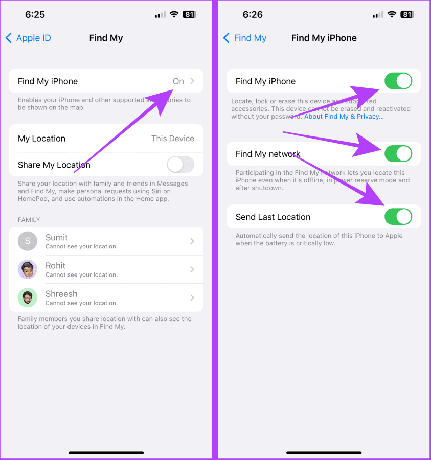
Sekarang, lanjutkan ke Mac (komputer) Anda untuk langkah selanjutnya.
Langkah 5: Buka Finder di Mac Anda dan klik iPhone Anda dari bar samping.
Tip: Jika Anda menggunakan Mac dengan macOS Mojave atau versi lebih lama atau PC, buka iTunes, bukan Finder.

Langkah 6: Sekarang, klik Pulihkan iPhone. Kemudian, pilih cadangan untuk dipulihkan dan ikuti petunjuk untuk memulihkannya.
Setelah pemulihan selesai, iPhone Anda akan boot dengan kontak yang dipulihkan. Dan itu saja.
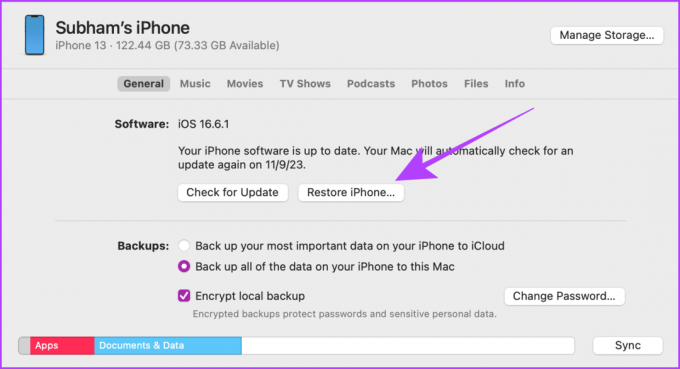
Anda dapat memulihkan sepuluh versi terakhir kontak iCloud Anda dari arsip Pulihkan Kontak.
Tidak. Maksimal 10 versi arsip kontak biasanya tersedia di iCloud; untuk bantuan lebih lanjut, hubungi Dukungan Apple.
Mereka akan segera muncul. Coba mulai ulang iPhone Anda atau masuk dan keluar dari ID Apple Anda, dan itu akan berhasil.
Berikan waktu untuk melakukan sinkronisasi; matikan penghemat baterai jika diaktifkan. Dan itu akan segera muncul.
Singkatnya, jika semua kontak Anda hilang, Anda mungkin salah mematikan tombol untuk kontak Anda, yang dapat diperbaiki dengan mengaktifkan kembali tombol tersebut. Jika hanya beberapa yang hilang atau Anda telah menghapusnya, pulihkan dari situs web iCloud atau Google Kontak dengan mengikuti langkah-langkah di atas. Silakan dan dapatkan kembali semua kontak Anda di iPhone Anda.
Terakhir diperbarui pada 11 September 2023
Artikel di atas mungkin berisi tautan afiliasi yang membantu mendukung Teknologi Pemandu. Namun, hal itu tidak mempengaruhi integritas editorial kami. Kontennya tetap tidak memihak dan autentik.